例: Azure IoT Hub Client SL ライブラリの使用
説明
の Azure IoT Hub Client SL Example.project サンプル プロジェクトは、ライブラリ POU の使用方法を示しています。 Azure IoT Hub Client SL 図書館。
含まれているのは、 AzureHTTPDemo と AzureMQTTDemo アプリケーション。
「Azure IoT Hub」を設定し、「Azure IoT Hub」内にデバイスを作成します。
「Azure IoT Hub」については、以下を参照してください。
「共有アクセス署名」(SaS トークン) を生成します。
デバイスは「共有アクセス署名」(SaS トークン) を介して認証されます。
MQTT 経由でアクセスするには、「デバイス」ポリシーに基づく SaS トークンが必要です。
HTTPS 経由でアクセスするには、「device」ポリシーに基づく SaS トークンと「iothubowner」ポリシーに基づく SaS トークンが必要です。
SaS トークンは、Azure Cloud Shell (Azure Portal)、「Azure IoT Explorer」ツール、または直接経由で生成できます。
GenerateSasTokenライブラリ機能。の
GenerateSasTokenこの関数は 4 つの入力パラメータ (URL アドレス、主キー、ポリシー名、有効期限) を受け取り、次のように SaS トークンを返します。WSTRING(255)。Azure ポータルから Cloud Shell を起動します。

を生成します。
deviceSaS トークン:az iot hub generate-sas-token -d YOUR_DEVICE_ID -n YOUR_IOT_HUB --du DURATION_IN_SECONDS --policy deviceを生成します。
iothubownerSaS トークン:az iot hub generate-sas-token -n YOUR_IOT_HUB --du DURATION_IN_SECONDS図 10. 生成された SaS トークン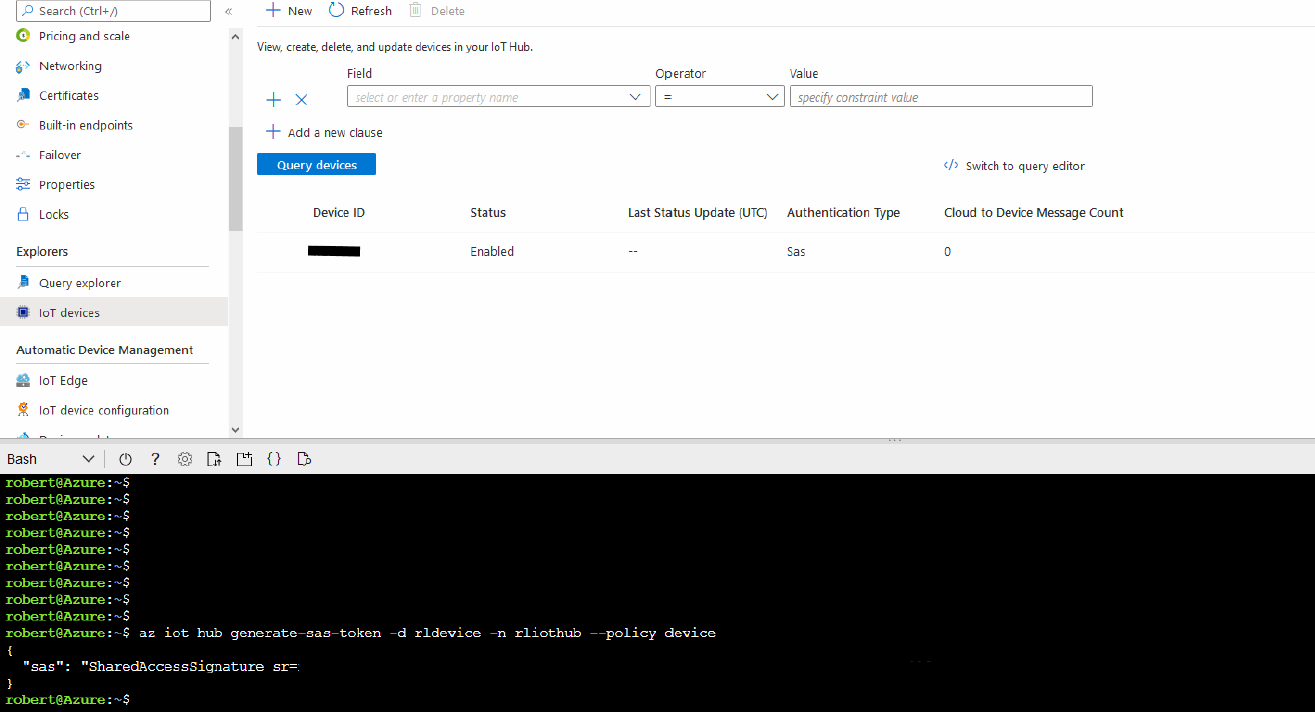
サンプル プロジェクトで、IoT Hub、DeviceId、および SaS トークンの名前を設定します。
sSubDomainName: 「azure-devices.net」を除いた「Azure IoT Hub」の名前 (ステップ 1 を参照)sDeviceId: デバイスのIDwsDeviceSaS: デバイスの SaS トークン (MQTT、HTTP) (ステップ 2 を参照)wsIoTHubOwnerSaS: IoT Hub 所有者の SaS トークン (HTTP) (ステップ 2 を参照)プロジェクトをコントローラーにダウンロードし、アプリケーションを起動します。
を開始します。
AzureHTTPDemo応用。ビジュアライゼーションを通じて次の機能を実行できます。
D2C メッセージを送信する
C2Dメッセージの取得
デバイス ツインを取得する
デバイスツインを更新する
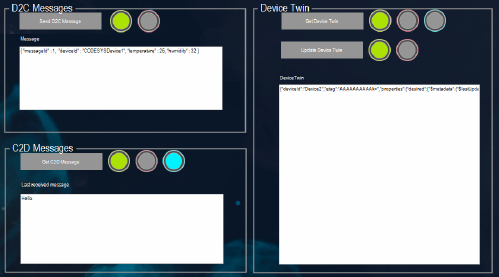
を開始します。
AzureMQTTDemo応用。ビジュアライゼーションを通じて次の機能を実行できます。
MQTT接続の確立
D2C メッセージを送信する
C2Dメッセージの取得
デバイス ツインを取得する
デバイスツインを更新する
メソッド呼び出し: 直接メソッド呼び出し
デバイス ツインを購読する (望ましい)

メッセージを送受信するには、
Azure IoT Explorer道具。の
Azure IoT Explorerツールを使用してメッセージを表示および送信できます。ダウンロードリンクは以下にあります。図 11. Azure IoT Explorer: D2C メッセージの監視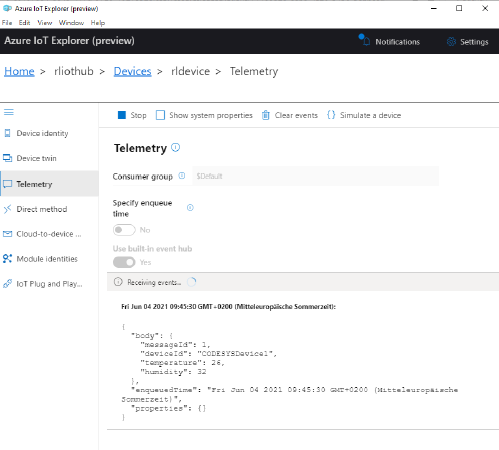 図 12. Azure IoT Explorer: D2C メッセージの送信
図 12. Azure IoT Explorer: D2C メッセージの送信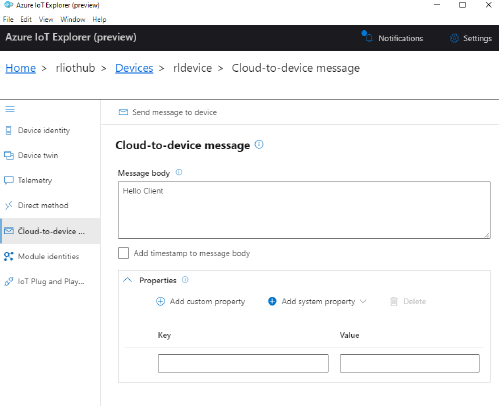 図 13. Azure IoT Explorer: リモート メソッド呼び出し
図 13. Azure IoT Explorer: リモート メソッド呼び出し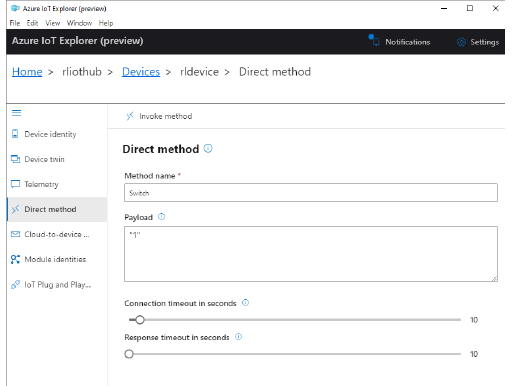
追加情報
「Azure IoT Hub」については、以下を参照してください。
「Azure IoT Explorer」ツール:
SaS トークンを生成します (「デバイス」ポリシーのみ)
詳細については、以下を参照してください。 azure-iot-explorer
「Cloud Shell」と「Azure CLI」の詳細については、以下を参照してください。 az iot ハブ
ヒント
Azure 環境では、メッセージは通常 JSON 形式で送信されます。の CODESYS 図書館 JSON Utilities SL JSON ファイルの解析と生成に使用できます。
システム要件と制限事項
プログラミングシステム | CODESYS Development System (バージョン 3.5.18.0 またはそれ以降) |
ランタイムシステム | CODESYS Control Win (バージョン 3.5.18.0 またはそれ以降) 注: 無料の |
アドオンコンポーネント | - |
追加の要件 | Azure IoT Hub サービスを備えた Microsoft Azure アカウント、デバイス エクスプローラー |
注記
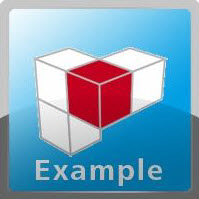 ダウンロード プロジェクト
ダウンロード プロジェクト